iPadユーザガイド
- ようこそ
-
-
- iPadOS 18に対応しているiPadのモデル
- iPad mini(第5世代)
- iPad mini(第6世代)
- iPad mini(A17 Pro)
- iPad(第7世代)
- iPad(第8世代)
- iPad(第9世代)
- iPad(第10世代)
- iPad Air(第3世代)
- iPad Air(第4世代)
- iPad Air(第5世代)
- 11インチiPad Air(M2)
- 13インチiPad Air(M2)
- 11インチiPad Pro(第1世代)
- 11インチiPad Pro(第2世代)
- 11インチiPad Pro(第3世代)
- 11インチiPad Pro(第4世代)
- 11インチiPad Pro(M4)
- 12.9インチiPad Pro(第3世代)
- 12.9インチiPad Pro(第4世代)
- 12.9インチiPad Pro(第5世代)
- 12.9インチiPad Pro(第6世代)
- 13インチiPad Pro(M4)
- 設定の基本
- 自分だけのiPadにカスタマイズする
- 友人や家族と連絡を取り合う
- ワークスペースをカスタマイズする
- Apple Pencilでできるその他の操作
- お子様向けにiPadをカスタマイズする
-
- iPadOS 18の新機能
-
-
- FaceTimeを使ってみる
- FaceTimeリンクを作成する
- Live Photosを撮る
- ライブキャプションをオンにする
- 通話中にほかのアプリを使用する
- グループFaceTime通話をかける
- 参加者をグリッドで表示する
- SharePlayを使用して一緒に視聴したりプレイしたりする
- FaceTime通話中に画面を共有する
- FaceTime通話中のリモート操作をリクエストする/許可する
- FaceTime通話で書類の共同作業を行う
- ビデオ会議機能を使用する
- FaceTime通話をほかのAppleデバイスに引き継ぐ
- FaceTimeビデオの設定を変更する
- FaceTimeオーディオの設定を変更する
- 外見を変更する
- 通話を終了する/「メッセージ」に切り替える
- FaceTime通話を拒否する/スパムとして報告する
-
- メッセージを設定する
- iMessageについて
- メッセージを送信する/メッセージに返信する
- あとから送信するようにメッセージをスケジュールする
- メッセージの送信を取り消す/編集する
- メッセージを管理する
- 検索する
- メッセージを転送する/共有する
- グループチャット
- SharePlayを使用して一緒に視聴または再生する
- 画面を共有する
- プロジェクトを共同作業する
- iMessage対応アプリを使用する
- 写真やビデオを撮影して編集する
- 写真やリンクなどを共有する
- ステッカーを送信する
- ミー文字を作成する/送信する
- Tapbackで反応する
- メッセージをスタイル設定する/アニメートする
- スケッチを描く/メッセージを手書きする
- GIFを送信する/保存する
- 支払いを請求する/送金する/受領する
- オーディオメッセージを送受信する
- 位置情報を共有する
- 開封証明のオン/オフを切り替える
- 通知を変更する
- メッセージを拒否する/フィルタする/報告する
- メッセージと添付ファイルを削除する
- 削除したメッセージを復元する
-
- iPadでパスワードを使用する
- Webサイトまたはアプリのパスワードを確認する
- Webサイトまたはアプリのパスワードを変更する
- パスワードを削除する
- 削除したパスワードを復元する
- Webサイトまたはアプリのパスワードを作成する
- パスワードを大きい文字で表示する
- パスキーを使ってWebサイトやアプリにサインインする
- Appleでサインイン
- パスワードを共有する
- 強力なパスワードを自動入力する
- 自動入力から除外されたWebサイトを表示する
- 安全性の低いパスワードまたは侵害されたパスワードを変更する
- パスワードと関連情報を表示する
- Wi-Fiのパスワードを確認する
- AirDropでパスワードを安全に共有する
- すべてのデバイスでパスワードを利用できるようにする
- 確認コードを自動入力する
- サインイン時のCAPTCHAチャレンジを減らす
- 2ファクタ認証を使用する
- セキュリティキーを使用する
- ショートカット
- ヒント
-
- Apple Intelligenceを使ってみる
- 作文ツールを使用する
- 「メール」でApple Intelligenceを使用する
- 「メッセージ」でApple Intelligenceを使用する
- SiriでApple Intelligenceを使用する
- Webページを要約する
- オーディオ録音を要約する
- Image Playgroundでオリジナルの画像を作成する
- Apple Intelligenceでジェン文字を作成する
- Apple Intelligenceで画像マジックワンドを使用する
- 「写真」でApple Intelligenceを使用する
- 通知を要約してさまたげを低減する
- Apple IntelligenceでChatGPTを使用する
- Apple Intelligenceとプライバシー
- スクリーンタイムでApple Intelligence機能へのアクセスをブロックする
-
- 連係機能を使って複数のデバイスで作業する
- AirDropを使って近くにあるデバイスに項目を送信する
- デバイス間でタスクを引き継ぐ
- iPadとほかのデバイス間でカット/コピー/ペーストする
- ビデオをストリーミングする/iPadの画面をミラーリングする
- iPadで通話とテキストメッセージを許可する
- インターネット共有でインターネット接続を共有する
- iPadをApple TVのWebカメラとして使用する
- Macでスケッチ、写真、スキャンを挿入する
- iPadをMacの2台目のディスプレイとして使用する
- 1つのキーボードとマウスまたはトラックパッドを使ってMacとiPadを操作する
- ケーブルを使ってiPadとコンピュータを接続する
-
- アクセシビリティ機能を使ってみる
- 設定中にアクセシビリティ機能を使用する
- Siriのアクセシビリティ設定を変更する
- アクセシビリティ機能のオン/オフを素早く切り替える
- 著作権
iPadのApple Intelligenceを使ってみる
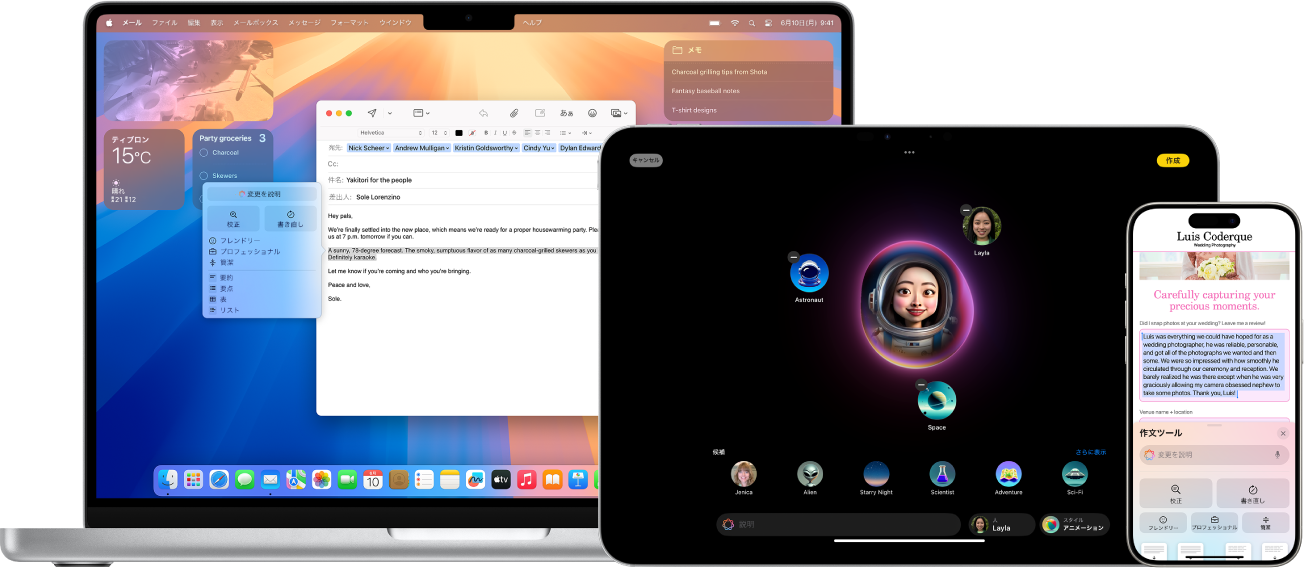
Apple Intelligenceは、iPadOS 18に組み込まれたパーソナルインテリジェンスシステムです。あなたのパーソナルコンテクストを理解しながら生成モデルのパワーを活用して、便利で関連性の高いインテリジェンスを提供します。Apple Intelligenceは、言語と画像を理解して生成できるように設計されています。また、通知、メール、メッセージに優先順位を付けたり、要約したりできます。さらに、デバイスの個人情報を踏まえ、日常のタスクを簡素化して促進することができます。そして、そのすべてであなたのプライバシーは保護されます。
対応デバイス: Apple Intelligenceは、iPadOS 18.1以降を搭載したM1以降を搭載のiPadのモデルおよびiPad mini(A17 Pro)で利用できます。
利用可能性: Apple Intelligenceは、全世界のほとんどの地域で、Siriとデバイスの言語が英語に設定されている場合に利用可能です。詳しくは、Appleサポートの記事「Apple Intelligenceの必要条件」を参照してください。
使い始める方法: iPadでApple Intelligenceを使い始めるには、「設定」
 に移動し、「Apple IntelligenceとSiri」をタップしてから、「Apple Intelligenceを入手」をタップします。
に移動し、「Apple IntelligenceとSiri」をタップしてから、「Apple Intelligenceを入手」をタップします。
注記: Apple Intelligenceは現在ベータ版です。Apple Intelligenceは生成モデルを使用しており、不正確、想定外、または不快な内容が出力される可能性があります。重要な情報は正確性をチェックしてください。
新しいApple Intelligence機能を使用する
さらに…
Apple Intelligenceのその他の機能は、今後数か月のうちに利用可能になる予定です。詳しくは、Apple IntelligenceのWebサイトを参照してください。
Apple Intelligenceをオフにするには、「設定」 ![]() に移動し、「Apple IntelligenceとSiri」をタップしてから、「Apple Intelligence」の横にあるボタンをタップします。
に移動し、「Apple IntelligenceとSiri」をタップしてから、「Apple Intelligence」の横にあるボタンをタップします。